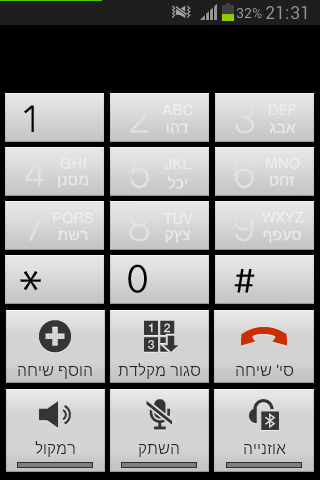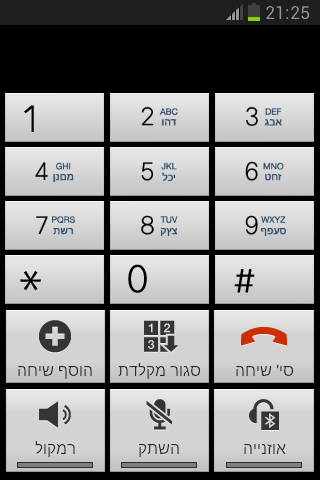מדריך: ביצוע רוט לגלקסי יאנג לא כשר
[image: supersu.jpg]
[image: 29.jpg]
לפני שאני מתחיל, שימו לב! זה יעבוד אך ורק, אך ורק במכשיר לא כשר!! מכשירי יאנג כשרים יתקלו בשלב הכניסה למצב ההורדה. מכשיר כשר- הכוונה של ועדת הרבנים רשמי, בהתחלה אני יראה איך לבדוק אם זה כשר...
אבל, לפני הכל, יש להוריד את הקבצים הבאים:
דרייברים - חובה!
כאן
"תוכנת הצריבה" - אודין (odin):
כאן
קובץ הריקברי (TWRP)
כאן
קובץ הרוט:
כאן
Spoiler
כל הקבצים להורדה בקישור אחד: כאן.
יאללה מתחילים.!
המדריך נכתב עבור מכשיר S6310 ולא עבור דגמים נוספים, לכן, בדקו לפני זה איזה דגם יש לכם. עם זאת, ניתן לנסות את המדריך גם על שאר דגמי יאנג 1 (S6310N, S6310T), וזה אמור לעבוד, אך הפורום אינו לוקח כמובן כל אחריות על התוצאות שייגרמו מכך.
האתר מסיר את האחריות לגבי כל פעולה שתקרה משימוש נכון או לא נכון במדריך זה, למרות שלא אמור להיות בעיה.
לפני תחילת הפעולה, יש להכניס את קובץ הרוט לכרטיס זיכרון או לזיכרון הפנימי.
יש להתקין במחשב את הדרייברים, לחלץ את הקובץ זיפ הדחוס של האודין ולפתוח את הקובץ Odin3 v3.13.1.exe.
כעת, יש ללחוץ על "AP" ולטעון את הקובץ "TWRP.tar" שזה יופיע ככה:
[image: 30.jpg]
לא לשנות כלום בתוכנה.
כעת, עלינו להכניס את המכשיר למצב הורדה, בצורה הזו:
כיבוי המכשיר.
להפעיל את המכשיר על ידי לחיצה על לחצן הבית + לחצן ווליום למטה + כפתור ההפעלה ביחד ובבת אחת.
פה מגיע שלב האמת, המכשיר כשר או לא??
יופיע לכם מסך כמו מספר 2
אם בלחיצה על ווליום למעלה המכשיר עובר לתמונה 3 זה לא כשר וניתן לצרוב, אבל אם זה נתקע... אמ... אין מה לעשות.
סדר הדברים משמאל לימין. הגעתם לשלב האחרון? פצצה!!
[image: 31.jpg]
הלאה, כעת, יש לחבר את המכשיר למחשב, במידה שהדרייברים מותקנים יופיע לכם באודין בצד שמאל ככה:
[image: 32.jpg]
כעת לחצו על "START". הפעולה אמורה לקחת כ15-30 שניות ובסוף תראו כך:
[image: 33.jpg]
והמכשיר יופעל מחדש.
עד כאן החלק שנעשה דרך מחשב, החלק שמכאן נעשה דרך המכשיר עצמו.
כעת! כשהמכשיר נדלק, אל תתנו לו להידלק. ברגע שהוא יוצא ממצב הורדה יש להוציא את הסוללה!
החזירו את הסוללה וכעת הפעילו את המכשיר על ידי:
לחצן בית + ווליום למעלה + לחצן הפעלה.
שימו לב! בשלב זה יש הרבה שמסתבכים, ולכן אני מפרט: יש ללחוץ על 3 הכפתורים הנ"ל ביחד עד לתחילת הדלקת המכשיר, ברגע שמרגישים את הרטט הראשון שהמכשיר מתחיל להידלק, יש לעזוב את כפתור ההפעלה, ולהשאיר לחוץ רק את כפתורי הווליום ומסך בית.
השאירו את הלחצנים לחוצים עד להופעת מסך הריקברי:
[image: 34.jpg]
הפלשת קובץ הרוט
כזכור, אמרנו לכם להכניס קובץ רוט לתיקיית השורש של המכשיר (או של הכרטיס זכרון), כעת עלינו להפליש אותו.
נלך במסך הראשי ל"install":
[image: 35.jpg]
ונבחר את הקובץ רוט.
(אם זה נמצא בכרטיס זיכרון נשתמש בלחצן הזה כדי לעבור בין בסיסי האחסון:
[image: 36.jpg]
)
נלחץ על הקובץ UPDATE-SuperSU-v2.46.zip
ונחליק משמאל לימין להתחיל את ההתקנה.
למעשה זה תהליך כזה:
[image: 38.png]
זהו! יופיע לנו success ונלחץ על "Reboot system" (הלחצן בצד ימין)
כעת, המכשיר יעלה ונראה ביישומים ישום ששמו SuperSU!!
מזל טוב! יש לכם רוט!
[image: superapp.jpg]
קרדיט